¿Cómo eliminar el adware InitialWindow?
Malware específico de MacConocido también como: Anuncios por InitialWindow
Obtenga un escaneo gratuito y verifique si su computadora está infectada.
ELIMÍNELO AHORAPara usar el producto con todas las funciones, debe comprar una licencia para Combo Cleaner. 7 días de prueba gratuita limitada disponible. Combo Cleaner es propiedad y está operado por RCS LT, la empresa matriz de PCRisk.
¿Cómo eliminar InitialWindow de Mac?
¿Qué es InitialWindow?
InitialWindow está diseñado para cambiar ciertas configuraciones del navegador a z6airr.com o adjustablesample.com (promover uno u otro motor de búsqueda falso), publicar anuncios y recopilar información confidencial. Esta aplicación está clasificada como adware y como secuestrador de navegador. La mayoría de los usuarios descargan e instalan dichas aplicaciones de forma no intencionada, por lo que se denominan aplicaciones potencialmente no deseadas (PUAs, por sus siglas en inglés).
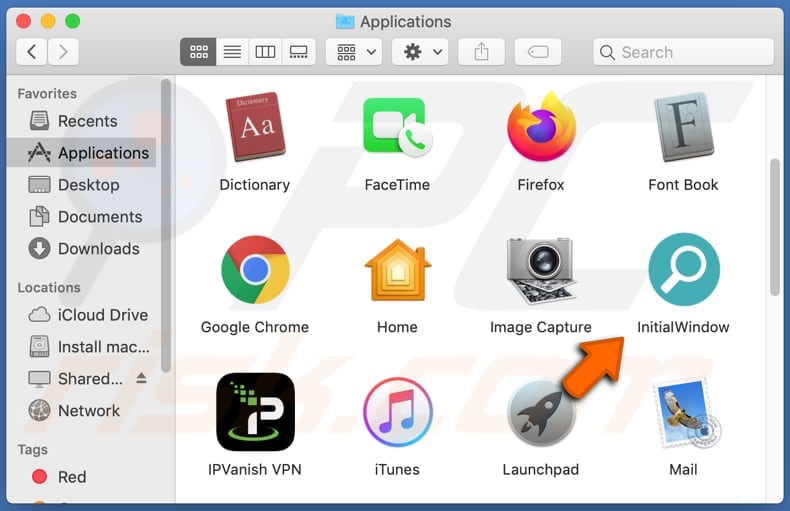
Algunos ejemplos de anuncios que sirven aplicaciones como InitialWindow son cupones, banners, ventanas emergentes y encuestas. Es común que los usuarios que hacen clic en ellos terminan en sitios web cuestionables o permiten que esos anuncios ejecuten ciertos scripts diseñados para provocar la descarga y/o instalación de algún software no deseado. Además, InitialWindow está diseñado para promocionare z6airr.com (en Safari) y adjustablesample.com (en Chrome). Asigna una u otra dirección (según el navegador secuestrado) como dirección de una página de inicio, motor de búsqueda predeterminado y nueva pestaña. Por lo tanto, los usuarios que han instalado InitialWindow visitan z6airr.com o adjustablesample.com cuando abren un navegador, una nueva pestaña e ingresan consultas de búsqueda en la barra de URL. Z6airr.com proporciona resultados generados por Yahoo (redirige a search.yahoo.com), adjustablesample.com genera sus propios resultados. De cualquier manera, no se debe confiar en los motores de búsqueda promocionados por PUAs. En la mayoría de los casos, los usuarios pueden evitar que un navegador secuestrado abra una determinada dirección en las ocasiones antes mencionadas solo cuando un secuestrador de navegador (en este caso InitialWindow) ya no está instalado. Otro problema con InitialWindow es que esta aplicación puede leer información confidencial como detalles de tarjetas de crédito, contraseñas, números de teléfono y algunos otros detalles. Dicha información puede usarse indebidamente para realizar compras fraudulentas, transacciones, robar identidades, cuentas y/o para otros fines maliciosos. Además, podría venderse a terceros (potencialmente ciberdelincuentes). Por lo tanto, la instalación de InitialWindow podría resultar en problemas como robo de identidad, pérdida de acceso a varias cuentas, pérdida monetaria, problemas relacionados con la seguridad de la navegación web, privacidad en línea y/o algunos otros problemas. Si esta aplicación está instalada en un navegador y/o computadora, entonces debe desinstalarse lo antes posible.
| Nombre | Anuncios por InitialWindow |
| Tipo de Amenaza | Adware, Mac malware, Mac virus |
| Nombres de Detección | Avast (MacOS:AdAgent-L [Adw]), AVG (MacOS:AdAgent-L [Adw]), ESET-NOD32 (Multiple Detections), Kaspersky (Not-a-virus:HEUR:AdWare.OSX.Adload.h), Lista Completa (VirusTotal) |
| Información Adicional | Esta aplicación pertenece a la familia de malware Adload. |
| Síntomas | Su Mac se vuelve más lenta de lo normal, ve anuncios emergentes no deseados, es redirigido a sitios web dudosos. |
| Métodos de Distribución | Anuncios emergentes engañosos, instaladores de software libre (agrupación/bundling), instaladores falsos de Flash Player, descargas de archivos torrent. |
| Daño | Seguimiento del navegador de Internet (posibles problemas de privacidad), visualización de anuncios no deseados, redireccionamientos a sitios web dudosos, pérdida de información privada. |
| Eliminación de Malware |
Para eliminar posibles infecciones de malware, escanee su computadora con un software antivirus legítimo. Nuestros investigadores de seguridad recomiendan usar Combo Cleaner. Descargue Combo Cleaner para WindowsEl detector gratuito verifica si su equipo está infectado. Para usar el producto con todas las funciones, debe comprar una licencia para Combo Cleaner. 7 días de prueba gratuita limitada disponible. Combo Cleaner es propiedad y está operado por RCS LT, la empresa matriz de PCRisk. |
En resumen, aplicaciones como InitialWindow pueden causar una variedad de problemas. Vale la pena mencionar que estas aplicaciones a menudo se anuncian como útiles, legítimas cuando en realidad son inútiles para sus usuarios y están diseñadas solo para generar ingresos para sus desarrolladores. Como se menciona en el primer párrafo, la mayoría de los usuarios descargan y/o instalan programas publicitarios, secuestradores de navegadores y otras aplicaciones basura sin saberlo. Más ejemplos de aplicaciones como InitialWindow son ConnectionFormat, ExpandedSkill y CoordinatorBoost.
¿Cómo se instaló InitialWindow en mi computadora?
Es común que los usuarios descarguen y/o instalen programas publicitarios y otras PUAs a través de configuraciones de otros programas, cuando dichas aplicaciones están integradas en configuraciones de descarga y/o instalación. Este método de distribución se denomina "agrupación" ("bundling"). Por lo general, las ofertas para descargar y/o instalar aplicaciones incluidas se pueden rechazar en la configuración "Personalizada", "Avanzada" u otras configuraciones, a través de casillas de verificación. Cuando los usuarios descargan y/o instalan programas sin verificar y cambiar las configuraciones antes mencionadas, también descargan y/o instalan las aplicaciones incluidas. En algunos casos, los usuarios provocan dichas descargas y/o instalaciones haciendo clic en anuncios diseñados para ejecutar determinados scripts.
¿Cómo evitar la instalación de aplicaciones potencialmente no deseadas?
Las configuraciones de descarga e instalación que tienen configuraciones como "Avanzado", "Personalizado", "Manual", algunas casillas de verificación, deben marcarse en busca de ofertas para descargar y/o instalar programas no deseados. Los archivos y el software deben descargarse de sitios oficiales, a través de enlaces directos, y no de páginas no oficiales, a través de descargadores de terceros, redes Peer-to-Peer como clientes torrent, eMule u otras fuentes de este tipo. Tampoco se debe hacer clic en los anuncios que se muestran en páginas cuestionables, pueden diseñarse para abrir otros sitios de este tipo o incluso ejecutar scripts que provocarían la descarga y/o instalación de software no deseado. Las PUAs, desconocidas o sospechosas (extensiones, complementos, complementos) que están instaladas en un navegador deben eliminarse, el software de este tipo que está instalado en el sistema operativo también debe desinstalarse. Si su computadora ya está infectada con InitialWindow, le recomendamos ejecutar un escaneo Combo Cleaner Antivirus para Windows para eliminar automáticamente este adware.
Ventana emergente que se muestra una vez que finaliza la instalación de InitialWindow:
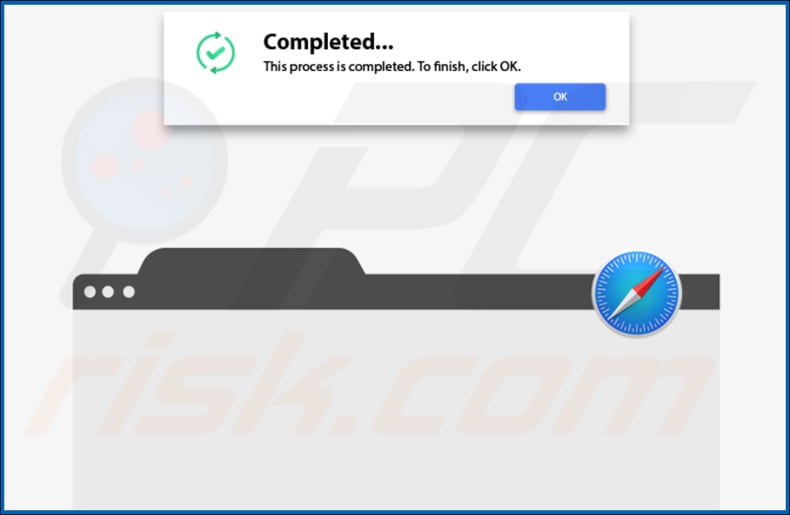
Z6airr.com mostrando resultados de Yahoo (GIF):
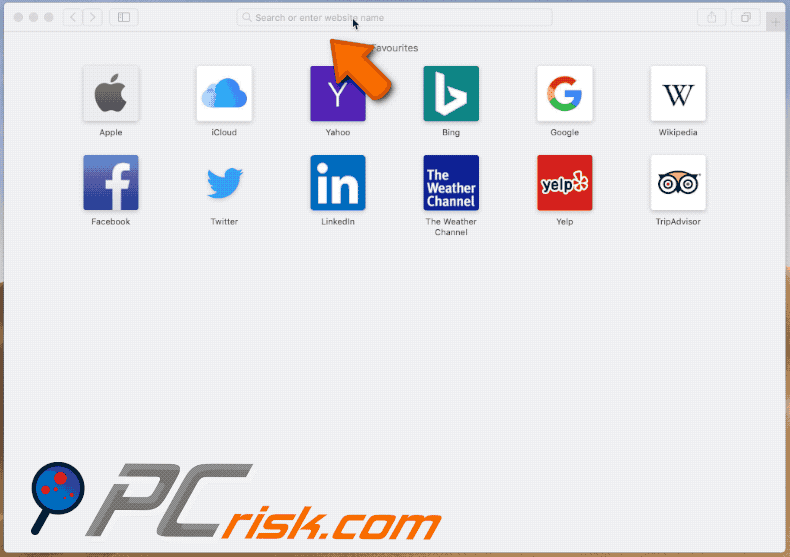
Adjustablesample.com genera sus propios resultados (GIF):
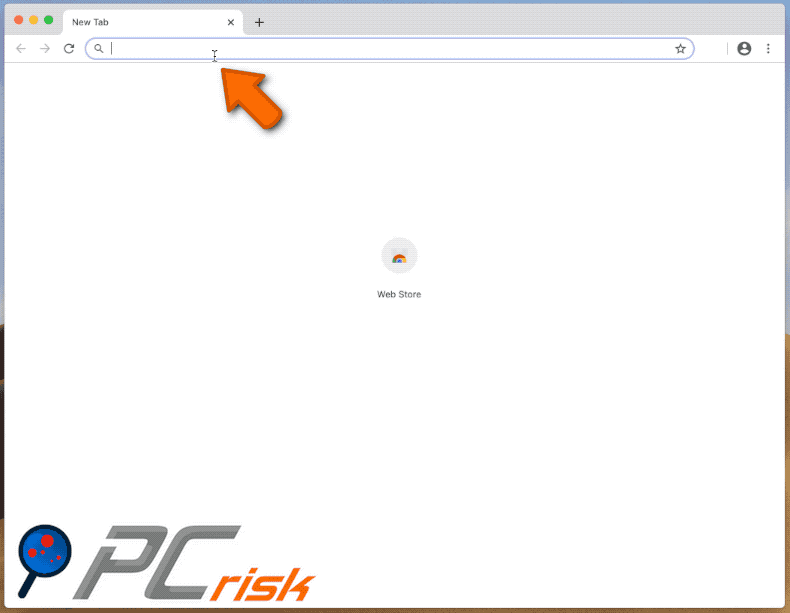
InitialWindow instalado en Safari:
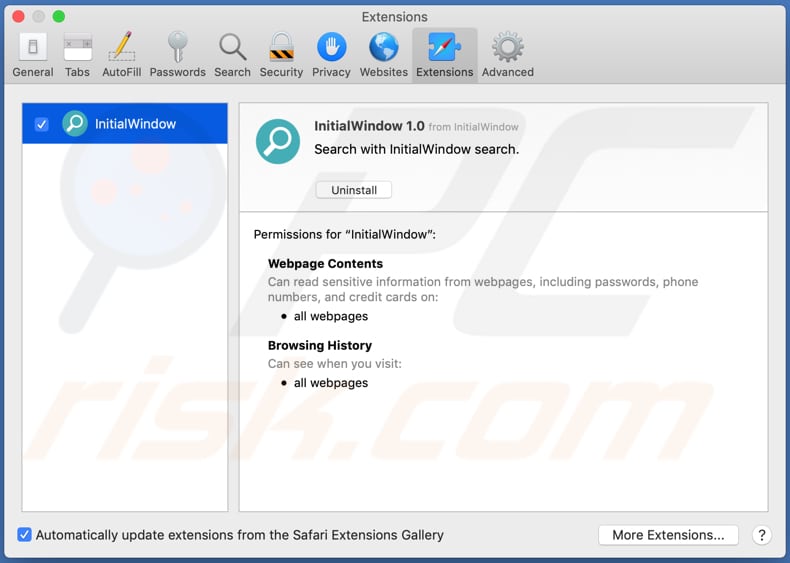
Carpeta de instalación de InitialWindow:
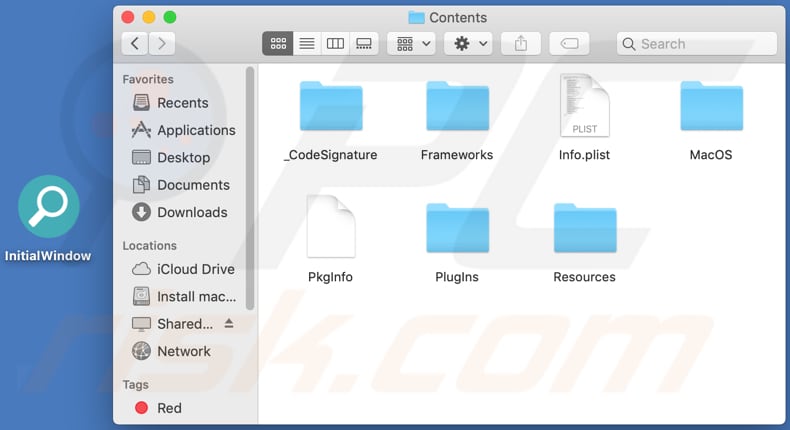
Los instaladores de Flash Player falsos como el que se muestra a continuación disfrazan InitialWindow como Administrador de Búsqueda (searchpolicies.com):
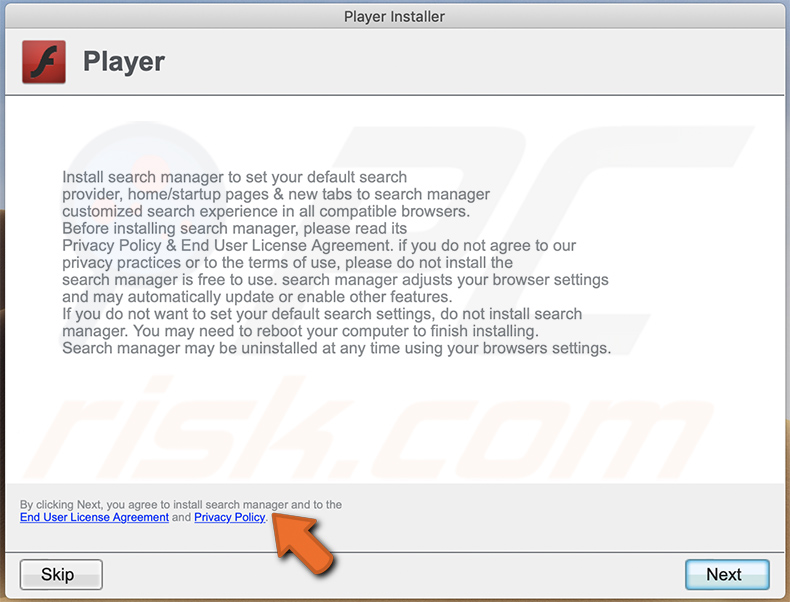
Eliminación automática instantánea de malware:
La eliminación manual de amenazas puede ser un proceso largo y complicado que requiere conocimientos informáticos avanzados. Combo Cleaner es una herramienta profesional para eliminar malware de forma automática, que está recomendado para eliminar malware. Descárguelo haciendo clic en el siguiente botón:
DESCARGAR Combo CleanerSi decide descargar este programa, quiere decir que usted está conforme con nuestra Política de privacidad y Condiciones de uso. Para usar el producto con todas las funciones, debe comprar una licencia para Combo Cleaner. 7 días de prueba gratuita limitada disponible. Combo Cleaner es propiedad y está operado por RCS LT, la empresa matriz de PCRisk.
Menú rápido:
- ¿Qué es InitialWindow?
- PASO 1. Eliminar los archivos y carpetas relacionados con InitialWindow de OSX.
- PASO 2. Eliminar los anuncios InitialWindow de Safari.
- PASO 3. Eliminar el adware InitialWindow de Google Chrome.
- PASO 4. Eliminar los anuncios InitialWindow de Mozilla Firefox.
Video que muestra cómo eliminar adware y secuestradores de navegador de una computadora Mac:
Eliminación del adware InitialWindow:
Eliminar aplicaciones potencialmente no deseadas relacionadas a InitialWindow de su carpeta "Aplicaciones":

Haga clic en el ícono Finder. En la ventana de Finder, seleccione "Aplicaciones". En la carpeta de aplicaciones, busque "MPlayerX", "NicePlayer", u otras aplicaciones sospechosas y arrástrelas a la Papelera. Después de eliminar las aplicaciones potencialmente no deseadas que causan anuncios en línea, escanee su Mac en busca de componentes restantes no deseados.
DESCARGAR eliminador de infecciones de malware
Combo Cleaner verifica si su equipo está infectado. Para usar el producto con todas las funciones, debe comprar una licencia para Combo Cleaner. 7 días de prueba gratuita limitada disponible. Combo Cleaner es propiedad y está operado por RCS LT, la empresa matriz de PCRisk.
Elimine los archivos y carpetas vinculados al anuncios por initialwindow:

Haga clic en el icono del Finder: en el menú superior. Seleccione "Ir" y haga clic en "Ir a la carpeta...".
 Compruebe si hay archivos generados por adware en la carpeta /Library/LaunchAgents:
Compruebe si hay archivos generados por adware en la carpeta /Library/LaunchAgents:

En el campo de texto de "Ir a la carpeta...", introduzca: /Library/LaunchAgents

En la carpeta “LaunchAgents”, revise si hay cualquier tipo de archivo sospechoso que se haya instalado recientemente y envíelo a la Papelera. Ejemplos de archivos generados por adware: “installmac.AppRemoval.plist”, “myppes.download.plist”, “mykotlerino.ltvbit.plist”, “kuklorest.update.plist”, etc. El software publicitario suele instalar varios archivos siguiendo el mismo patrón.
 Revise si hay archivos generados por el adware en la carpeta /Library/Application Support:
Revise si hay archivos generados por el adware en la carpeta /Library/Application Support:

En el campo de texto de "Ir a la carpeta...", introduzca: /Library/Application Support

En la carpeta “Application Support”, mire si hay carpetas sospechosas que se hayan añadido recientemente. Por ejemplo, “MplayerX” o “NicePlayer” y, en tal caso, envíe esas carpetas a la Papelera.
 Revise si hay archivos vinculados al software publicitario en la carpeta ~/Library/LaunchAgents:
Revise si hay archivos vinculados al software publicitario en la carpeta ~/Library/LaunchAgents:

En el campo de texto de "Ir a la carpeta...", introduzca: ~/Library/LaunchAgents

En la carpeta “LaunchAgents”, revise si hay cualquier tipo de archivo sospechoso que se haya instalado recientemente y envíelo a la Papelera. Ejemplos de archivos generados por adware: “installmac.AppRemoval.plist”, “myppes.download.plist”, “mykotlerino.ltvbit.plist”, “kuklorest.update.plist”, etc. El software publicitario suele instalar varios archivos siguiendo el mismo patrón.
 Compruebe si hay archivos generados por adware en la carpeta /Library/LaunchDaemons:
Compruebe si hay archivos generados por adware en la carpeta /Library/LaunchDaemons:

En el campo de texto de "Ir a la carpeta...", introduzca: /Library/LaunchDaemons

En la carpeta “LaunchDaemons”, mire si se han añadido recientemente archivos sospechosos. Por ejemplo, “com.aoudad.net-preferences.plist”, “com.myppes.net-preferences.plist”, "com.kuklorest.net-preferences.plist”, “com.avickUpd.plist”, etc., y, en tal caso, envíelos a la Papelera.
 Analice su equipo Mac con Combo Cleaner:
Analice su equipo Mac con Combo Cleaner:
Si ha seguido todos los pasos siguiendo el orden correcto, su equipo Mac debería encontrarse libre de infecciones. Para asegurarse de que su sistema no está infectado, analícelo con el antivirus Combo Cleaner. Descárguelo AQUÍ. Tras descargar el archivo, haga doble clic sobre el instalador combocleaner.dmg; en la nueva ventana, arrastre el icono de Combo Cleaner hasta el icono de Aplicaciones. Seguidamente, abra el launchpad y haga clic en el icono de Combo Cleaner. Espere a que Combo Cleaner actualice la base de datos de definiciones de viru y haga clic en el botón "Start Combo Scan".

Combo Cleaner bucará infecciones de software malicioso en su equipo. Si el resultado del análisis antivirus es "no threats found", quiere decir que puede continuar con la guía de desinfección; de lo contrario, se recomineda eliminar las infecciones encontradas antes de continuar.

Tras eliminar los archivos y carpetas generados por el software publicitario, siga eliminando las extensiones dudosas de sus navegadores web.
Eliminar el anuncios por initialwindow de los navegadores web:
 Eliminar extensiones maliciosas de Safari:
Eliminar extensiones maliciosas de Safari:
Eliminar las extensiones vinculadas a anuncios por initialwindow de Safari:

Abra el navegador Safari; desde la barra de menú, seleccione "Safari" y haga clic en "Preferencias...".

En la ventana de preferencias, seleccione "Extensiones" y revise si se han añadido recientemente extensiones sospechosas. Si las encuentra, haga clic en el botón "Desinstalar" junto a ellas. Tenga en cuenta que puede desinstalar de forma segura todas las extensiones de su navegador Safari, ya que ninguna de ellas es imprescindible para el normal funcionamiento del navegador.
- Si sigue teniendo problemas con los redireccionamientos de navegador y anuncios no deseados, restaure Safari.
 Eliminar complementos maliciosos de Mozilla Firefox:
Eliminar complementos maliciosos de Mozilla Firefox:
Eliminar los complementos vinculados a anuncios por initialwindow de Mozilla Firefox:

Abra su navegador Mozilla Firefox. En la parte superior derecha de la pantalla, haga clic en "Abrir Menú" (tres líneas horizontales). Del menú desplegado, elija "Complementos".

Seleccione la pestaña "Extensiones" y mire si se han añadido recientemente complementos sospechosos. Si las encuentra, haga clic en el botón "Eliminar" junto a ellas. Tenga en cuenta que puede desinstalar de forma segura todas las extensiones de su navegador Mozilla Firefox, ya que ninguna de ellas es imprescindible para el normal funcionamiento del navegador.
- Si sigue teniendo problemas con los redireccionamientos de navegador y anuncios no deseados, restablezca Mozilla Firefox.
 Eliminar extensiones maliciosas de Google Chrome:
Eliminar extensiones maliciosas de Google Chrome:
Eliminar los complementos vinculados a anuncios por initialwindow en Google Chrome:

Abra Google Chrome y haga clic en el botón "menú de Chrome" (tres barras horizontales) ubicado en la parte superior derecha de la pantalla del navegador. Del menú desplegable, seleccione "Más herramientas" y haga clic en "Extensiones".

En la pantalla "Extensiones", mire si se han añadido recientemente complementos sospechosos. Si los encuentra, haga clic en el botón de la papelera junto a ellos. Tenga en cuenta que puede desinstalar de forma segura todas las extensiones de su navegador Google Chrome, ya que ninguna de ellas es imprescindible para el normal funcionamiento del navegador.
- Si sigue teniendo problemas con los redireccionamientos de navegador y anuncios no deseados, restablezca Google Chrome.
Compartir:

Tomas Meskauskas
Investigador experto en seguridad, analista profesional de malware
Me apasiona todo lo relacionado con seguridad informática y tecnología. Me avala una experiencia de más de 10 años trabajando para varias empresas de reparación de problemas técnicos y seguridad on-line. Como editor y autor de PCrisk, llevo trabajando desde 2010. Sígueme en Twitter y LinkedIn para no perderte nada sobre las últimas amenazas de seguridad en internet.
El portal de seguridad PCrisk es ofrecido por la empresa RCS LT.
Investigadores de seguridad han unido fuerzas para ayudar a educar a los usuarios de ordenadores sobre las últimas amenazas de seguridad en línea. Más información sobre la empresa RCS LT.
Nuestras guías de desinfección de software malicioso son gratuitas. No obstante, si desea colaborar, puede realizar una donación.
DonarEl portal de seguridad PCrisk es ofrecido por la empresa RCS LT.
Investigadores de seguridad han unido fuerzas para ayudar a educar a los usuarios de ordenadores sobre las últimas amenazas de seguridad en línea. Más información sobre la empresa RCS LT.
Nuestras guías de desinfección de software malicioso son gratuitas. No obstante, si desea colaborar, puede realizar una donación.
Donar
▼ Mostrar discusión